表格制作的公章怎么变真实(民间高手用Excel3秒制作公章)
Excel是个神奇的办公软件,恕我直言:各位连Excel万分之一的功能都不会用!比如我今天要说的这个:用Excel制作公章。会的举个手,不会的赶紧偷偷学吧,教程都帮你整理在下面了:
先看看整体效果:

是不是觉得操作好繁琐啊!别急,其实非常简单,我一步步拆解给你看:
1、首先,绘制公章的外圈,点击【插入】-【插图】-【形状】-【椭圆】,按住【Shift】键开始绘制。

2、接下来点击【格式】-【形状填充】-【无填充】-【形状轮廓】-【红色】-【线条粗细】。将椭圆变成红色轮廓。

3、然后点击【插入】-【文本】-【艺术字】,输入公章文字。并将艺术字体样式更改为【拱形】。
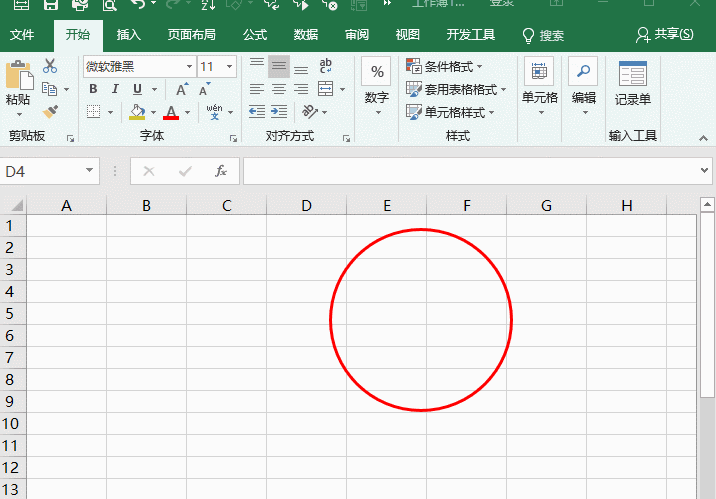

4、接下来再加个五角星,点击【插入】-【插图】-【形状】-【五角星】,公章就完成了。


免责声明:本文仅代表文章作者的个人观点,与本站无关。其原创性、真实性以及文中陈述文字和内容未经本站证实,对本文以及其中全部或者部分内容文字的真实性、完整性和原创性本站不作任何保证或承诺,请读者仅作参考,并自行核实相关内容。文章投诉邮箱:anhduc.ph@yahoo.com






